vray for SketchUp 室内渲染详细教程
建筑学专业SketchUp + V-Ray实用教程第八章

第二节 部分渲染效果
• 9. 室内细节1 及参数 • 室内细节1 如图8−10 所示,参数配置见表8−10。 • 10. 室内细节2 及参数 • 室内细节2 如图8−11 所示,参数配置见表8−11。
上一页
返回
表8-0 参数配置
返回
图8-0 人视点效果图
返回
图8-1 鸟瞰效果图
下一页 返回
第二节 部分渲染效果
• 5. 建筑细节3 及参数 • 建筑细节3 如图8−6 所示,参数配置见表8−6。 • 6. 建筑细节4 及参数 • 建筑细节4 如图8−7 所示,参数配置见表8−7。 • 7. 建筑细节5 及参数 • 建筑细节5 如图8−8 所示,参数配置见表8−8。 • 8. 建筑细节6 及参数 • 建筑细节6 如图8−9 所示,参数配置见表8−9。
第八章 V-Ray 模型渲染效果赏析与参考 角度
• 第一节 整体渲染效果 • 第二节 部分渲染效果
返回
第一节 整体渲染效果
• 本节以模型整体效果为主配套部分参数设置参考值,以便读者自行设 定调节。
• 1. 人视点效果图及参数 • 人视点效果图如图8−0 所示,参数配置见表8−0。 • 2. 鸟瞰效果图及参数 • 鸟瞰效果图如图8−1 所示,参数配置见表8−1。
返回
第二节 部分渲染效果
• 本节以局部效果图为主配套部分参数设置参考值,以便读者自行设定 调节。
• 1. 正视效果图及参数 • 正视效果图如图8−2 所示,参数配置见表8−2。 • 2. 右视效果图及参数 • 右视效果图如图8−3 所示,参数配置见表8−3。 • 3. 建筑细节1 及参数 • 建筑细节1 如图8−4 所示,参数配置见表8−4。 • 4. 建筑细节2 及参数 • 建筑细节2 如图8−5 所示,参数配置见表8−5。
vray for sketchup渲染教程②——材质篇

V-RAY FOR SKETCHUP渲染教程②——材质篇前一篇的教程是关于渲染参数的设定方法,我已经尽量浓缩了~很少用到的参数我就不提及了,毕竟我们不需要制作商业化效果图,若是全部解析便会沉冗、没有意义。
本篇也一样,我将会重点讲解建筑中常用材质的设定方法以及重要材质参数的讲解。
还是那句话,大家看到有什么不对就提出来~~我会认真修正!先允许我吐槽一下vray for sketchup,咳咳,以前我一直用3dsmax,这个暑假才开始接触su和VFS,个人感觉VFS局限性较大,好多操作的非常的不便。
首先是点击渲染后等待场景载入的那段时间实在是太长了,就算是最新的1.6beta版本提速了,个人感觉只是小场景的载入速度提升了而已,而max中,那是瞬间的事。
材质编辑十分不方便,在视口中只能预览漫反射贴图在模型上的平铺状态,反射折射凹凸通道就不能显示,只能靠反复猜反复测试,而且每次调材质都要手动点击预览才能更新至最新的状态,也不能清晰的看见材质个个图层的层级关系,只能靠记忆力。
置换贴图在模型转角处会炸裂开...而在max中可以用平滑组或者vraydisplacement3d模式的“保持连续性”来解决问题,不知道有没有大神知道解决办法....球形的对象贴贴图各种麻烦,没有包裹模型等等等........啊啊啊啊啊!吐槽完了,抱歉!首先允许我啰嗦一下,让我简单地阐述一下材质的作用,希望大家耐心的看完这一小段。
通常当建好模以后,就会按照之前设想给模型贴上材质,相信很多初学者都有这样的经验,贴完材质以后渲染出来就像一个玩具,而不像一个建筑,尤其是模型较为简单的情况下,感觉会更加突兀。
个人觉得是场景的“复杂”程度影响了整体的真实性,这个“复杂”不单是指模型形体有多丰富,这个“复杂”包含了模型的复杂程度和材质、灯光的复杂程度,整体越是“复杂”的场景,就越是能干扰人的判断,只要能把握住人对现实世界的印象的捕捉规律,就能创造出所谓“真实”。
V-Ray For 草图大师室内教程

RAYMTL为VRAY标准材质漫射:相当于物体本身的颜色反射:黑与白的过度,受颜色的影响很小,越黑反射越小,反之越白反射越大。
在黑天,所有的物体都是黑色的,因为没有光,白天因为有光,太阳光由三种颜色,光照到物体上,其他的颜色被物体所吸收,反射出物体本身的颜色,所以我们就看到物体。
折射:透明、半透明、折射:当光线可以穿透物体时,这个物体肯定时透明的。
纸张、塑料、蜡烛等物体在光的照射下背光部分会出现“透光”现象即为半透明。
由于透明物体的密度不同,光线射入后会发生偏转现象,这就是折射,比如水中的筷子。
而不同密度的物体折射率不同。
墙面漆漫射245 发光贴图于灯光缓存反射20-25 高光0.25选项去掉第一个提高渲染速度VR 是双面显示材质的,可以去掉,细分12-16顶面,和墙面一样,细分12-16白色油漆,漫射255 ,反射25-30 ,高光0.85-0.88,光泽0.9,细分16皮革材质测试渲染:创建一个地面,创建,VR,平面,HDRI 光照贴图,倍增器1.0 球形环境贴图CTRL+C快速建摄像机。
漫射一个相对白的颜色,可以偏米黄色,反射20-45之间,皮革的发亮程度,(如果是红色,需要复制一个到衰减里的第一个。
)在反射里给一个衰减效果,非聂耳反射。
高光0.6。
光泽度0.7。
0.6-0.75之间地毯材质:标准材质漫射给一个纹理的颜色,置换中给一个地毯的材质,25,给一个毛发的材质,就是带毛毛的。
其他的不用调节,VR毛发在8-15之间,平铺参数默认1.0改为2.0。
液晶电视:TV-1 塑料漫射,一个浅蓝的颜色,反射40--70之间,0.9高光,光泽度0.8,非聂耳打开,不然材质会像金属一样。
TV-2 黑塑料,相当于音响,漫射黑色,反射20,高光0.6 光泽度0.7TV-3 标志漫射白色,反射20 高光0.8 光泽度0.9TV-4 屏幕漫射黑色,反射160-220 非聂耳高光0.9 光泽度0.98 给它一个VR灯光贴图,玻璃瓷器和金属材质:玻璃漫射前蓝色,反射180-220(反射越高,效果越好)非聂耳(如果不勾选就会像钢制的效果)高光0.88 光泽度1 细分16 折射240-250。
vray_for_sketchup快速渲染方法
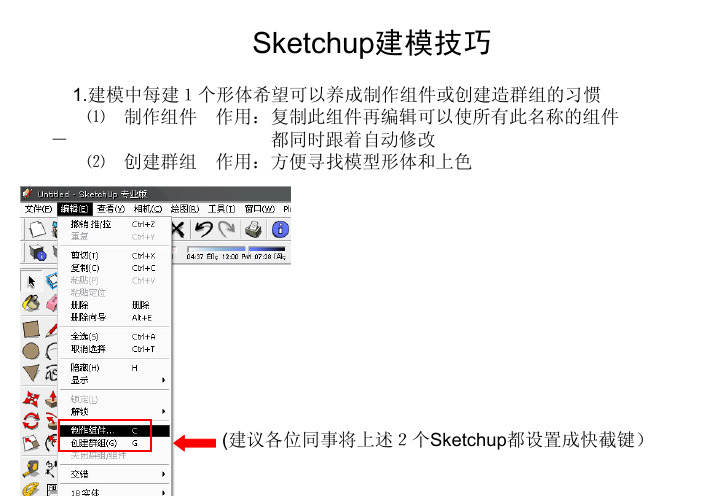
Sketchup建模技巧1.建模中每建1个形体希望可以养成制作组件或创建造群组的习惯 ⑴ 制作组件 作用:复制此组件再编辑可以使所有此名称的组件 - 都同时跟着自动修改 ⑵ 创建群组 作用:方便寻找模型形体和上色(建议各位同事将上述2个Sketchup都设置成快截键)2.建模中避免插入片面多的植物模型建议后期photoshop添加 3.建模中模型中通过几个页面切换出几个模型方案,这样大大 增加模型量,打开模型速度受影响是否考虑下分几个文件方 案档名来建不同方案的模型 4.建议建模中不使用默认色,每建一个物体都给它相应的材质 颜色,到后期修改材质和颜色及渲染效果图可以方便统一默认色选项 不可以编辑可编辑选项扶手连接建模① 建一根扶手路径的线 ② 建出扶手相应粗细的直径圆 ③ 选中①扶手路径的线用 跟随路径点取② ③ ②①Sketchup取景习惯光 线1.建筑立面两侧需要保持垂直 1.取人视角调整 2.可以看清晰建筑两个立面并且有阴暗面关系 3.把建筑放置在屏幕中央处,渲染就不会出现裁切建筑现象用“相机位置”选项来固定我们取 景视角的起点 用“漫游”选项来调整我们取景远近vray for sketchup快速渲染方法正如效果图公司所说的那样,时间和品质是反比的。
但 是渲染是不断调整的过程,vray for sketchup的特点是调整 快,渲染慢,那么我们怎么才能在调整的过程中使品质不 差,时间又短呢?这里我想给各位同事们解说下“测试渲染”。
相信可以帮助大家做以后的案子可以快速作出精致的效果图 交给业主下面我通过 千禧教堂来做例子玻璃建模形式建议改成厚 度的BOX,方便修改渲染厚度5-10毫米左右 ,渲染 玻璃反射效果较好VRAY面版材质编辑器:创建和编辑场景材质 渲染选项 :设置VRAY渲染参数 渲染察看窗口(显示上次渲染图象) 渲染按扭 VRAY点光源 VRAY矩形灯光现在把材质关联一下,对于材质 的参数面板可以调,可以不调先。
建筑学专业SketchUp + V-Ray实用教程第七章

第一节 V-Ray 测试渲染
• Indirect illumination(GI)(间接照明)面板如图7−7 所示。 • (4) 发光贴图。 • Irradiance map(发光贴图)面板如图7−8 所示。调节“Max rate(
最大比率)”与“Min rate(最小比率)”以便控制精度,设置 “HSph. subdivs(半球细分)”为较高数值以防止乌云状斑点,其 他参数保持默认即可。 • (5) 灯光缓存。 • 设置“Subdivs(细分)”以确定精细度,调节“Sclae(单位)” 为“Screen(屏幕)”,切勿选“World(世界)”。其他参数为默 认,如图7−9 所示。
• (4) 输出。 • 调整“Get view aspect(获取视口长宽比)”,在“Render
Output(输出设置)”下的“Save output(保存文件)”里设置渲 染出图的保存路径,以达到自动保存的功能,如图7−15 所示。 • (5) 间接照明。 • 开启“Ambient occlusion(环境阻光)”,调整“Radius(半径 )”为“50.0”,用于呈现物体的空间关系,其他数值参考图示,如 图7−16 所示。
上一页 下一页 返回
第四节 V-Ray 各外立面渲染参数与渲染 效果
• 单击界面上的
,确定各外立面效果图位置,并更
新场景,如图7−33~图7−36 所示。
• 步骤4:调整视点角度。
• 调节 , 设置为
; 调节 , 设置为
•
,然后单击“渲染”。
• 如图7−37 所示,正(前)视图或者主视图是从物体的前面向后面所
上一页 下一页 返回
第一节 V-Ray 测试渲染
• (6) 灯光缓存。 • 将“Calculation parameters (计算参数)”的“Subdivs(细分)
SketchUp 实用教程第7章 SketchUp渲染与输出

在SketchUp中,可以将模型导出为AutoCAD文件格式,而AutoCAD 文件可以导出为二维矢量图文件,也可导出为3D模型文件。 通过执行【文件】︱【导出】︱【二维图形】命令,在弹出【打 开】对话框中单击【选项】按钮,即可弹出【DWG/DXF隐藏线 选项】对话框中对输出文件进行相关设臵。
7.3.2 实例——导入AutoCAD文件
通过实例介绍导入AutoCAD文件的方法。
基础入门篇
经典案例篇
7.3.3 导入3ds文件
基础入门篇
经典案例篇
同为三维场景建模软件,3ds max可以创建出比SketchUp更加精致的 三维模型,所以必要时,可以将3ds文件导入SketchUp中应用,使场 景进一步变得真实美观。
7.3.4 导入二维图像
基础入门篇
经典案例篇
在SketchUp中,常常需要将二维图像导入场景中作为场 景底图,再在底图上进行描绘,将其还原为三维模型。 SketchUp允许导入的二维图像文件包括JPEG、PNG、 TGA、BMP和TIF格式。
7.4 SketchUp导出功能
基础入门篇பைடு நூலகம்
经典案例篇
7.4.9 实例——导出二维剖切文件
基础入门篇
经典案例篇
通过实例介绍导出二维剖切文件的方法。
中文版
SketchUp 2013
实用教程
第7章
SketchUp渲染与输出
基础入门篇
经典案例篇
本章导读:
• SketchUp软件虽然是一个面向方案设计的软件, 但通过其文件的导入与导出功能,可以很好地与 AutoCAD、3ds max、Photoshop以及Piranesi常用图 形图像软件进行紧密协作。 • SketchUp创建的模型即可以使用VRay for SketchUp 等渲染插件进行渲染,也可以导出至3ds max中进 行更为精细的调整和渲染输出。
VRay_for_SketchUp实战教程1

Vray For Sketchup 全局设置主要参数设置主要材质设置一些小技巧VFS 全局设置加载我给的参数(pc1133\F\共享\Vray for sketchup\ option 印象的日光,室内日光测试等文件) 一般情况下可以稍做调整,然后直接使用。
需要调整的参数:一.图片输出大小二.模型中的阴影方向(日光方向)三.天光强度一.图片输出大小输出大小可以调节可以选择,一般ppt 长度设置为1600足矣横向构图和竖向构图的选择,需要改变图像长宽比,1.3~1.5为横幅,0.6~0.7为竖幅,根据实际情况而定横向构图向构图二.模型中的阴影方向(日光方向)因为vray for sketchup直接读取的是su自带的天光参数,所以改变阴影方向可以在指定了南北极的情况下,通过更改阴影设置面板进行微调。
阴影方向调整的意义:1.获得更好的明暗调子关系,体块关系可以更突出2.获得高反光区域,图面效果更炫3.适当的逆光对画面意境的提升有帮助阴影面板太阳北极三.天光强度觉得画面不够亮,可以调节环境里面的天光亮度,反之过曝可以降低天光亮度。
如果想表现夜景则再降低天光亮度,直到"夜幕降临"。
然后给建筑打光。
结合天光强度,再讲一下关于打光的一些技巧室内渲染白天天光强度更大主要参数设置主要参数设置环境相机图像采样器帧缓存环境光的强度,与物理相机结合使用物理相机产生真实曝光效果,通过镜头平移修正三点透视为两点透视(单反移轴镜头)图像的精细程度,试渲选用固定比率1,出图用自适应纯蒙特卡罗后期ps编辑材质可以出材质通道环境相机123451.确认物理相机开启2.缩放系数相当于望远镜的放大缩小3.镜头平移类似移轴镜头,校正三点透视变形为两点透视,一般别墅设置0.1;洋房0.2;高层0.3.具体很据实际情况来定4.白平衡可以改变画面色调。
5.周边暗角是相机大光圈下的结果,根据画面需要可以取消,可以保留。
暗角图像采样器1.渲染速度使用固定细分,设置为12.渲染精度使用自适应纯蒙特卡罗(石材勾缝、材质纹理等等)帧缓存(VFB)通道vray 渲染是通过通道来保存图像的,默认有两个,RGB 通道和 Alhpa 通道。
教程vrayforsketchup渲染教程②--材质篇

教程vrayforsketchup渲染教程②--材质篇本教程由人人网上的余德杰出品,该系列教程总共有4篇,昨天已分享了第一篇,今天小编给大家带来第二篇!前一篇的教程是关于渲染参数的设定方法,我已经尽量浓缩了~很少用到的参数我就不提及了,毕竟我们不需要制作商业化效果图,若是全部解析便会沉冗、没有意义。
本篇也一样,我将会重点讲解建筑中常用材质的设定方法以及重要材质参数的讲解。
还是那句话,大家看到有什么不对就提出来~~我会认真修正!首先允许我啰嗦一下,让我简单地阐述一下材质的作用,希望大家耐心的看完这一小段。
通常当建好模以后,就会按照之前设想给模型贴上材质,相信很多初学者都有这样的经验,贴完材质以后渲染出来就像一个玩具,而不像一个建筑,尤其是模型较为简单的情况下,感觉会更加突兀。
个人觉得是场景的“复杂”程度影响了整体的真实性,这个“复杂”不单是指模型形体有多丰富,这个“复杂”包含了模型的复杂程度和材质、灯光的复杂程度,整体越是“复杂”的场景,就越是能干扰人的判断,只要能把握住人对现实世界的印象的捕捉规律,就能创造出所谓“真实”。
假如是一个非常复杂的城市模型,也许随便给些材质就能渲出不错的感觉来,但要是只给你一堵墙,也就是一个长方体,如何处理它的材质,如何做出一堵墙的感觉来,是有一定学问的。
在模型简单的情况下,就应该提升材质的细节程度,把握材质的特征,这就需要我们对材质的理解、丰富的想象能力和对软件的灵活运用。
下面是我用3dsmax制作的一个场景,可见建筑的模型非常简单。
要是只简单地根据自己的意愿往上贴贴图而没有思考应有的细节,就很有可能渲染出下图那样拙劣的效果【我是故意做得特别挫,以增强前后的对比,咳咳】要想把整体做得更真实,更“有感觉”,就应该丰富材质的细节,给背景增添细节,如果机子比较好的同学,可以像我一样把背景的模型也做出来,或者后期在ps里增加背景细节(效果当然没有直接建模好)第一张便是线框图,可见背景有非常多的树【其实只有一棵树,其他都是通过复制移动旋转缩放弄出来的】,多边形非常丰富,还有几何体的草【进阶教程中我会讲述全景制作方法,而这篇教程只重点讲材质】第二张便是最终效果图。
vray for sketchup渲染教程③--灯光篇
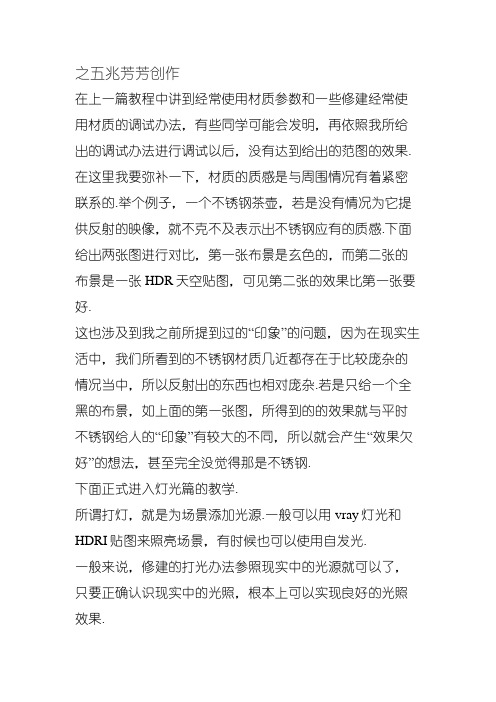
之五兆芳芳创作在上一篇教程中讲到经常使用材质参数和一些修建经常使用材质的调试办法,有些同学可能会发明,再依照我所给出的调试办法进行调试以后,没有达到给出的范图的效果.在这里我要弥补一下,材质的质感是与周围情况有着紧密联系的.举个例子,一个不锈钢茶壶,若是没有情况为它提供反射的映像,就不克不及表示出不锈钢应有的质感.下面给出两张图进行对比,第一张布景是玄色的,而第二张的布景是一张HDR天空贴图,可见第二张的效果比第一张要好.这也涉及到我之前所提到过的“印象”的问题,因为在现实生活中,我们所看到的不锈钢材质几近都存在于比较庞杂的情况当中,所以反射出的东西也相对庞杂.若是只给一个全黑的布景,如上面的第一张图,所得到的的效果就与平时不锈钢给人的“印象”有较大的不同,所以就会产生“效果欠好”的想法,甚至完全没觉得那是不锈钢.下面正式进入灯光篇的教学.所谓打灯,就是为场景添加光源.一般可以用vray灯光和HDRI贴图来照亮场景,有时候也可以使用自发光.一般来说,修建的打光办法参照现实中的光源就可以了,只要正确认识现实中的光照,根本上可以实现良好的光照效果.一,vray灯光参数详解再次会讲授经常使用的参数,没有提及的一般保持默认便可.首先讲授一下VFS中最根本的灯光vray的天光系统.如上图标识表记标帜部分,就是vray的天光系统.其分为太阳光和天空光,如下图.一般晴天的情况下,室外光源分为太阳光和天空光,如果天空没有照明作用而只有太阳光作用的话,就会出现下图的效果,阴影很是的暗,类似月球上的光照效果,因为缺少了大气散射带来的照明,也就是所谓的天空光.以上内容只需理解~下面讲授vray天光系统的参数.点击全局光颜色或布景颜色右侧的M,都会弹出下图界面.上图标识表记标帜的参数是要重点讲授的部分.其它参数一般可以保持默认,我会稍微解释一下.尺寸:太阳的大小.在其它条件都不变的情况下,光源的面积越大,阴影就会越模糊,这个不难理解.这个参数一般保持在1.0就可以了,越大则阴影会越模糊,如下图,左侧是1.0的尺寸,而右侧是5.0的尺寸.混浊度:调试规模为2.020.0,复杂来说就是大气的混浊程度.按照大家的生活经验,可以知道,空气中的尘埃越多,天空就越是发白发黄,太阳光就越是黄甚至偏红.所以这个参数很好理解,数值越大,太阳光就越是发黄,天空就会表示出灰蒙蒙的感到.若是想要晴空万里的感到,调成2.0就可以了.亮度:就是太阳光的强度,数值越大,则太阳光强度越大.臭氧:调试规模为0.01.0,数值越大,则阴影越蓝.细分:阴影的细分度,数值越大,阴影精细度越高,噪点越少,但是花费的渲染时间越长,出正图的时候一般调成16就足够了.天空模式:有三个模式可选,若是选阴天模式,天空将会呈现出阴天多云的效果.采样:在开启焦散的时候才有用,修建效果图一般不开焦散,所以这堆参数可以不管.vray的天光系统是与su自带的日照系统相联系关系的,只需调试su的日照模式,便可调节vray中的太阳高度和阴影标的目的.由于没有一个比较官方的名字,我就称之为vray自带灯光算了.其中有点光源、面光源、聚光灯和光域网光源.A,点光源(泛光灯)就是点光源,下面我创建一个复杂的场景来讲授一下.如图选定部分就是所创建的点光源,右击灯光,点击编辑灯光弹出灯光编辑器.下图为灯光编辑器,标识表记标帜的参数是重点讲授的部分.颜色:就是灯光的颜色.亮度:点光源发光的强度,默认强度为1.0,但是一般在10000.0的亮度下才会有较为明显的发光,如下图,方体的高度为1600mm,灯光明度为10000.0.单位:一般保持默认便可,喜欢的话也可以选择其他的单位.阴影半径:默认为0.0,暗示绝对清晰的阴影,但是过于清晰的阴影会显得不自然,所以一般大于0.0,越大则越模糊,具体数值要按照实际需要进行调整.细分度:阴影的精细程度,一般保持默认便可,若是阴影因为半径较大而噪点过于明显,可以适当提高细分度,一般16便可.纹理衰减:是灯光的衰减方法,一般保持默认的平方正比便可,这合适现实世界的纪律.影响漫反射:在勾选的情况下,场景中对象的将会被照亮.影响高光:在勾选的情况下,场景中的对象将会受该灯光影响产生高光.这两个项的巧妙使用可以面前为场景布光而不产生反射影响.采样:跟焦散有关的参数组.B,面光源在场景中创建一盏面光,右击选择编辑光源弹出灯光编辑窗口,如下图.颜色:灯光的颜色.亮度:灯光的强度,一般调到50.0才会看见较为明显的光照效果,具体数值由实际情况决定.单位:一般保持默认.双面:面光源有正背面之分,默认只有正面发光,若勾选双面,则正背面都会发光.细分:阴影的精细度,我认为这个应该放在阴影那一栏,放在采样就跟其他灯光不一样,分类不敷严谨.不衰减:若勾选,就是猖狂的举动,灯光哪有不衰减的...光线入口:在一个封锁的空间里,使用这个选项,可以模拟开窗采光,但是不经常使用.影响漫反射、影响高光、影响反射:望文生义.PS:大家会注意到面光源与之前提到的光源有些不一样,并没有决定阴影模糊程度的参数,这是因为阴影的模糊程度由面光源的大小和形状决定.如下图为光线射出的标的目的.右击选择编辑灯光打开灯光编辑窗口,如下图.颜色:灯光的颜色.亮度:一般调到20.0左右就有明显的光照效果了,具体数值由实际情况决定.单位:跟之前的一样我就未几说了.阴影半径:跟之前提到过的一样,0.0是绝对清晰的阴影,数值越大,阴影越模糊.阴影细分:跟之前提到过的一样,即阴影的精细程度.光锥角度:光锥的夹角大小,如下图.半影角度:默认为0.0,效果不自然.一般赐与大于0.0的值,如下图.区域高光:因为聚光灯的光源只是一个点,若是不勾选区域高光,则物体上没有由该灯光影响产生的高光.D,IES灯光用于模拟射灯的效果.我创建了一个复杂的场景,如图选定的就是ies灯光.下图为IES的灯光编辑窗口.IES灯光的参数比较少,并且大都跟其他灯光差未几.滤镜颜色:决定灯光的颜色.功率:灯光的强度.跟一般灯光不一样的是,IES灯光通过ies文件来决定灯光的散布方法,从而模拟射灯的效果.大家可以百度ies文件,就可以下载经常使用ies文件.下图就是其中一种效果.灯光参数就到此结束,接下来讲述另一种光源.2,HDRI的使用办法首先解释一下HDRI的寄义,HDRI是high dynamic range image的缩写,中文译为高动态规模图像,是图片的一种,但是它比一般的图片储存的信息要多.一般的jpg格局图片,其中曝光的地方一片发白,若把亮度调低,发白的地方虽然是暗下来了,但是仍是一坨,其中的细节不存在.但是在HDRI中,曝光或很暗的地方会随着亮度的改动而显现出其中的细节,所以HDRI有着比一般图片更加完整的光照信息.而是用HDRI的利益是:使场景中的光照更加丰厚,为场景中带有反射的对象提供丰厚自然的反射布景.HDRI可以放在情况的全局光颜色处,用作光照,若放在情况的布景颜色处,就可以作为布景,场景中对象的反射也会受其影响.打开vray的渲染参数面板,在情况面板的全局光颜色中添加位图.浏览文件,选择一张hdri贴图.如下图.务必把UVW贴图类型改成UVWGenEnvironment!不然会出错!至于贴图类型,需要按照贴图来进行选择,分为四个类型:Angular【极轴散布】、Cubic【盒形散布】、Spherical 【球形散布】、Mirror Ball【镜像球】.spherical散布方法的HDR贴图最为普遍,如下图.angular方法的HDR贴图也较为普遍,如下图.cubic散布方法较少,如下图.mirror ball最为少见,没能从硬盘里翻出来,就不给例子了.百度hdri贴图就能看到良多多少下载的网页.当添加完HDR贴图后,在布景颜色中也添加同样的贴图.修改下图标识表记标帜处的数值可以改动HDR的亮度,数值越大,亮度越大.两者数值不一定相同,可以按实际情况改动.以下两张都只使用了一张HDRI贴图作为光源,但是效果仍是比较理想的.HDRI贴图要按照自己想要表示的光照空气来进行选择,修建表示经常使用的HDRI多为天空贴图.3,使用自发光作为光源自发光一般不会用作主光源,而是用作一些小灯光,例如路灯等.其优势是相比vray灯光花费更少的渲染时间,但是阴影效果不睬想.此处不展开讲述.二,罕有的修建布光办法在为修建布光的时候,若能遵循现实中的光照纪律【经验缺乏的同学可以临摹照片,不雅察照片中的光照纪律,例如亮面跟暗面之间的对比关系,阴影的颜色等等】,一般都能实现较为真实的光照效果.vray的天光系统已经能提供较为理想的效果.从上面几张可以看出,vray能表示出各个时间以及晴天阴天的效果.但是单有真实的光照效果是缺乏够的.修建效果图是为了表示修建的空间结构和表皮材质以及和周围情况的关系等等,所以要在合适修建坐向的根本上【当然有些人喜欢乱打光,因为便利】,选择较为适合的光照角度,使之有明暗对比,凸显结构,表示材质等等.例如上图的第二和第三张,后者就只看到大面积的阴影,效果不睬想.在调试光照标的目的的时候,打开su的阴影预览,不雅察以便确定阴影的散布.下面我就给出表示效果较为好的三种室外效果图布光办法.晴天如下图就是较为典型的晴天光照空气下的素模效果图.使用vray天光系统作为光源,一张天空HDR贴图作为情况,设置很是复杂,只需将阳光调到适当角度,再在全局光颜色【用于产生光照】和布景【用于产生反射和作为布景显示】处添加一只HDR贴图,再适当调节亮度,经过几回测试便可.傍晚上图的光照空气较为普通,使得修建渲染缺乏.所以良多人喜欢用傍晚或夜晚.如下图就是一张傍晚的素模效果图.上图并没有使用vray的天光系统,而是用vray点光源代替太阳光,用一只天空HDR贴图作为天光.此处要特别说明一下,由于点光源产生的其实不是平行光,所以投射出的阴影会不自然,但是只要把点光源拖远一点【图中作了帮助线以便理解点光源与表示对象的位置关系】,就能产生接近于平行光的光照.如下图.灯光的参数如下.为了模拟傍晚的效果,需要将灯光的颜色调为黄色偏红.此处我用的是RGB 255,215,165. 仅作参考.此处用的为何是点光源而不是vray的太阳光呢?因为要表示傍晚的红黄色阳光效果,需要自行调试灯光颜色,而太阳光的混浊度调整其实不克不及轻易使其达到这种效果,所以使用点光源.但不代表不克不及使用vray的太阳光.而采取的HDR贴图也是傍晚的图片,但要注意贴图中的太阳位置要与场景中阳光的标的目的吻合,不然光照会显得不自然.晚上夜晚的布光方法也较为复杂,只需要在有灯光的地方安顿灯光,并且将天空的亮度调到很低,使其只产生很是微弱的光照,但其实不是没有天空光,若是把天空光强度变成零,就会产生类似月球上的效果.上图室内灯光用的都是vray的面光源,全部都安顿在房间的吊顶处,摆放办法跟现实中灯的安顿根本没有区别,唯一特殊的就是多了两盏用于补光的灯.下图为补光之前的效果.可见圈住的地方过于暗,没有跟天空形成较强的对比,修建轮廓线不明显.所以我在修建前方的水面上放了两盏斜向上的灯,倾向于修建,用于提亮过于暗的部分.有时出图的时候可能会发明修建的轮廓线很模糊,此时就可以在修建外围打一两盏灯来提升修建外表的亮度,从而凸显轮廓线.以上三种的布光方法是较为普遍的,若是使用熟练,灵活运用灯光和HDR,就能轻松地模拟出各类光照空气.最后给点小建议,晚上的灯光一般不会是一种色调,而是有颜色、冷暖之分,通常有冷暖对比光照的场景会显得加倍绚丽.如下图,是中关村在线的ZOL拾光纪用户所拍的照片,效果相当不错,其中灯光冷暖各自的量都似乎恰到利益.灯光篇就到此结束了,究竟灯光说复杂不复杂说难也不难,所以内容未几...总的来说,只要遵循现实中的光照纪律,根本上可以创造真实的光照效果,再加上一些灵活的细部调整,就能实现各类庞杂的效果.很大一部分场景可以仅仅用矩形光来完成,而不必点光源,囧;;矩形光有如下优势:1,光线效果柔和,包含过渡阴影2,可以做为场景中被反射的物体而使反射小果加倍生动3,矩形光面积大小影响属性,包含灯光强度和阴影属性4,可以双面发光矩形光参数:开启亮度等根本参数和点光源相同.选项控制组中,双面:控制光源是否双面发光,默认单面发光,且标的目的为正面的法线标的目的.隐藏:勾选则渲染时矩形平面将隐藏只能看到他收回的光.不衰减:一般不勾选疏忽灯光法线:是否光线与平面法线平行射出光线入口:此应为天光入口,当场景中既有矩形光又有vr 阳光时,若此项被激活,此矩形光的光照强度将不受灯光面板的限制,此时矩形光也仅仅只介入GI全局照明的计较保管发光贴图:放慢渲染,但在对阴影质量要求高的场景尽量不必,比方白日.夜景可以用。
vray-for-sketchup渲染教程
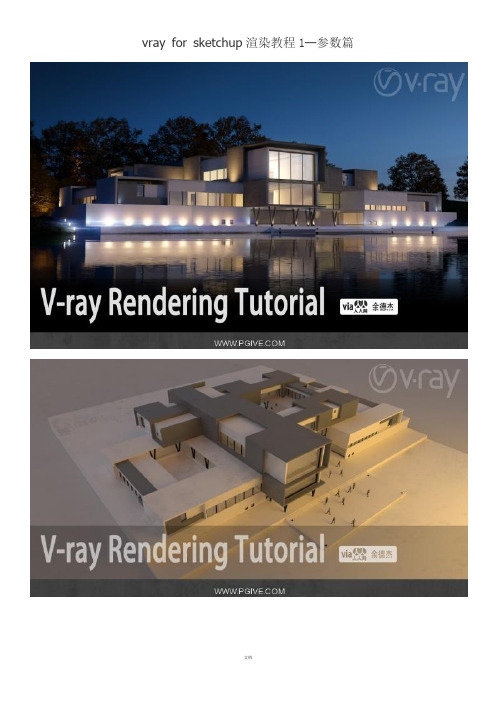
vray for sketchup渲染教程1—参数篇前言本人写此教程目的在于交流,大神看到有什么不对的希望指正,我只是尽自己能力为大家提供点帮助,本教程针对学习建筑和城市规划专业的同学而写,由于一般大一大二的建筑学同学已经具备一定的sketchup建模能力,而且s ketchup上手非常容易,在这里我就不多说了(咳咳,本人不擅长su的建模,只习惯使用max),所以教程侧重于渲染(rendering)和后期(post-processing)。
建筑&规划对于设计表现的要求并不高,不需要做到商业化效果图的水准,只需较为准确的表现建筑的视觉效果和空间关系。
看到有些同学人人或空间上转发的一些CG教程,内容分散,对于我们来说没有针对性,或是存在一些较大的误区,对于部分基础较差的同学来说学习压力略大。
本人学习CG技术已经有将近四年之久,就凭我个人的经验来说,学习建筑可视化(说白了就是做效果图)需要的是系统性的学习,而不是分散地学习知识点,这样对于理解和提升学习效率来说都是很有帮助的,毕竟这对于好多人来说是一个陌生的领域,学习需要有系统有逻辑、循序渐进。
本教程将涵盖v-ray渲染参数面板重要参数的讲解与设定方法,建筑常用材质的设定方法和参数的含义,案例的讲解和photoshop的简单后期方法,往后还会推出进阶教程,讲授高级技法,包括贴图绘制和全景制作等。
一.vray基本参数设定1.vray工具栏首先介绍一下工具栏。
下图便是vray for sketchup的工具栏,如果打开sketchup的时候没有该工具栏,请勾选sketchup菜单栏的“视图”→“工具栏”→“vray for sketchup”。
从左开始第一个按钮“M”是vray材质编辑器,用于编辑以及预览场景中对象的材质。
第二个是vray的参数面板,用于调试渲染的环境、间接光等参数,往后会展开说明。
其中标记的项是一般需要调整的项,其它一般可以保持默认。
vray室内教程

vray室内教程Vray是一款非常强大的渲染引擎,常用于室内设计和建筑可视化方面。
在本篇教程中,我将向大家介绍如何使用Vray来渲染室内场景,带你一步步学习Vray的基本操作和技巧。
首先,我们需要在3D建模软件中构建一个室内场景。
你可以使用任何你喜欢的软件,比如3ds Max或SketchUp。
确保你对软件的基本操作和建模技巧有所了解。
在构建好室内场景后,我们开始设置Vray的渲染参数。
打开Vray渲染设置面板,你会看到许多选项和参数。
在这里,你可以调整光照、材质和渲染设置。
我们首先来调整光照。
光照对于室内渲染来说非常重要,它能够给场景带来真实感。
我们可以使用Vray的HDRI环境贴图来模拟真实光照。
选择一个合适的HDRI贴图,将其加载到环境贴图槽中。
然后调整光照的强度和颜色,让场景看起来更加自然。
接下来,我们需要给物体添加材质。
选择一个物体,打开Vray材质编辑器。
在这里,你可以为物体添加不同的材质,比如木质、瓷砖、玻璃等等。
通过调整材质的属性和参数,你可以使物体看起来更加真实和细腻。
现在,我们来设置渲染参数。
选择一个合适的相机角度,调整渲染分辨率和画面比例。
你还可以调整抗锯齿和阴影的质量,以及其他渲染选项,以获得更好的渲染效果。
一切准备就绪后,点击渲染按钮,Vray会开始渲染场景。
你可以在渲染窗口中观察渲染过程和结果。
如果你对渲染效果不满意,可以调整之前设置的参数。
除了基本的渲染设置,Vray还提供了许多高级的功能和技巧。
比如全局照明、次表面散射、光线追踪等等。
这些功能可以帮助你实现更复杂和真实的渲染效果。
尽管这些功能可能需要更多的时间和技术来掌握,但是它们能够帮助你提升渲染的质量和效率。
最后,我们需要注意一些渲染的常见问题和解决方法。
比如渲染时间过长、渲染结果出现噪点等等。
这些问题在室内渲染中很常见,但是通过调整渲染参数和使用一些技巧,你可以解决这些问题。
通过这篇教程,你应该对Vray渲染室内场景有了一个基本的了解。
vray for sketchup渲染教程4--参数篇

现在整体感觉比之前要完整了些,大家不要急着去弄树,因为树的模型会影响操作的流畅性,现在应 该转向调整建筑主体的材质。给材质之前,先把前面的那些人删掉=.=看着略蛋疼。 看模型,其总共才 5 种材质,这个调节起来比较快。
1 号材质,假定为灰色的亚光表皮。 2 号材质,假定是白色的亚光墙面。 3 号材质,玻璃。 4 号材质,石砌的墙。 5 号材质,刷了黑色亮面漆的金属。
此时就应该旋转 HDR 贴图【注意要同时修改全局光颜色和背景颜色】,点击环境面板的“M”进入 HDR 贴图的面板,找到 UVW 一栏的水平方向(horizon),在旋转(rotation)那里输入旋转的度数(以 顺时针为正),此处我估计其大概要旋转 160 度,如下图
此时太阳的位置已经没什么问题了,接下来创建球形光(sphere light)或者泛光灯(omni light)来 模拟太阳光。在《灯光篇》中我已经提及如何用球形光来模拟太阳了,此处我不再展开解释。本案例 使用球形光,如下图创建一盏球形光,注意灯光尽量离建筑远些
1 号材质的赋予。 一般来说,物体表面都会有反射。定义为灰色亚光的材质,我们可以给予灰色的漫反射颜色,然后加 上微弱的反射,将光泽度调低使其产生模糊的反射。但是,如此大面积的墙,只给予一个如此单调的 材质,效果肯定非常生硬。一般来说,墙面的颜色会有细微的随机变化,此时我们可以采用带有随机 效果的贴图作为素材来制作一张贴图。
接下来旋转复制并成组,如下图 现在在 vray 材质编辑器中编辑这个草的材质。在透明度(transparency)中添加 alpha 通道。如下图
添加 alpha 通道的目的在于,过滤平面多余的部分,让其呈现出“草”的形状。如下图
现在可以把草铺到坡地上了。【给大家推荐一款插件 MatrixProximity,用于组件的阵列,下载地址 /archives/44226 其使用方法非常简单,这里不展开了】
vrayforsketchup渲染学习教程渲染参数设定篇范文
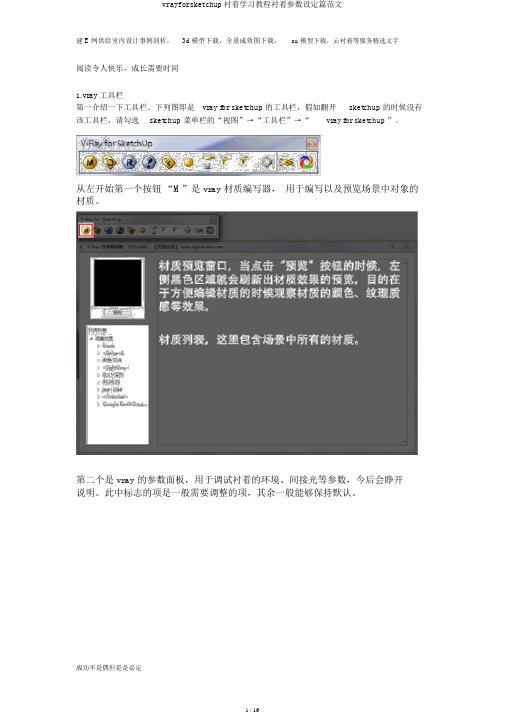
建 E 网供给室内设计事例剖析,3d 模型下载,全景成效图下载,su 模型下载,云衬着等服务精选文字阅读令人快乐,成长需要时间1.vray 工具栏第一介绍一下工具栏。
下列图即是vray for sketchup 的工具栏,假如翻开sketchup 的时候没有该工具栏,请勾选sketchup 菜单栏的“视图”→“工具栏”→“vray for sketchup ”。
从左开始第一个按钮“M”是 vray 材质编写器,用于编写以及预览场景中对象的材质。
第二个是 vray 的参数面板,用于调试衬着的环境、间接光等参数,今后会睁开说明。
此中标志的项是一般需要调整的项,其余一般能够保持默认。
第三个是启动衬着的按钮,当点击后会先卡一阵子(详细时间要看场景的复杂程度和电脑的配置利害)。
图中的地区衬着用于图片的局部衬着,当调整参数测试场景的时候,有时只要察看图中的某个部分,若整个画面衬着便会浪费时间,此时只要点击地区衬着的按钮,框选需要察看的部分再进行衬着即可。
至于右侧的几个按钮,原来是用于多个衬着结果的比较,可是却少了一个至关重要的按钮。
第五个是翻开帧缓存窗口按钮,经过点击翻开,能够获取前一次衬着结果。
第六到九个分别是泛光灯、面光、聚光灯和ies 灯光。
第十到十一分别是vray 球和vray 无穷平面。
【vray 球体:因为su 创立球体较为麻烦,因此 vray 供给了一个快捷的球体创立,个人感觉比较鸡肋; vray 无穷平面:顾名思义就是无穷大的平面,一般用于产品展现中,建筑成效图一般不合用】参数面板迅速设定衬着过程分为测试衬着和最后衬着,测试衬着的时候需要尽量节俭时间,这就需要降低衬着的精美程度,而最后衬着的时候需要较高的精美度。
下边两张图,第一张为高参数,第二张为低参数。
经过放大,能够看到左图(高)的暗影细节和画面光滑程度都要比右图优异。
【主要影响间接光照所产生的暗影】假如大家感觉差别不大,那就错了,最后图都是大图,低参数出图的缺点将会裸露无遗,特别某些较为复杂的场景,低参数还会造成极为显然的光照错误、大面积噪点噪波等,在此不举例。
SketchUp+VRay室内设计效果图制作第 6 章 VRay for SketchUp渲染器及灯光构成

(2)【系统】卷展栏 【系统】卷展栏用于控制多种VRay参数,包括光线投射、分布
式渲染等,如图6-6所示。
图6-6 【系统】卷展栏
(3)【相机(摄像机)】卷展栏 现实环境中,对摄像机的选用以及调整能控制产生不同的画面
质量,如对曝光度、光圈、快门和白平衡等进行调整。 物理摄像机可以模仿真实摄像机的效果,能像控制真实摄像机
【自适应细分】单选按钮:自适应细分采样器使用较少的样本, 在非模糊、非运动的场景中运算相对较快,在每个像素内使用少于 一个采样数的高级采样器。它是VRay中最值得使用的采样器,能够 以较少的采样来获得相同的图像质量。
【最少细分】微调框:一般来讲,该参数的设置不会超过1。
【最多细分】微调框:定义每个像素使用样本的数量。
图6-10 【QMC采样器】卷展栏
【QMC采样器】卷展栏上的选项是一些微调框和下拉列表框, 其各自的功能如下。 ➢ 【自适应量】微调框:控制采样的数量。常规来讲,数值1为最小 可能的样本数量。 ➢ 【最小采样】微调框:确认早期中之前需采集的最少样本数,取值 越高算法越可靠,但会使渲染的时间增长。 ➢ 【噪波值】微调框:用来判断样本好坏的标准,其取值与图像质量 成反比。要想图像品质好,则设定小的噪波值。 ➢ 【细分倍增】微调框:在渲染过程中会增加任何参数的细分值,从 而影响整个渲染效果。
一样控制场景的光学反应,最终达到调整渲染效果的目的。 在渲染软件VRay for SketchUp中,有专门的选项对物理摄像机
的种类、参数和功能进行调整。
图6-7 相机卷展栏
VRay中存在默认及物理两大类摄像机,用户只能使用其中的一 种。
默认摄像机的各种参数相对简单,类型分为:标准型摄像机、 球型摄像机、圆柱摄像机、盒式摄像机、鱼眼摄像机及扭曲球型摄 像机。如图6-8所示。
vrayforsketchup渲染教程渲染参数设定篇出自人人余德杰
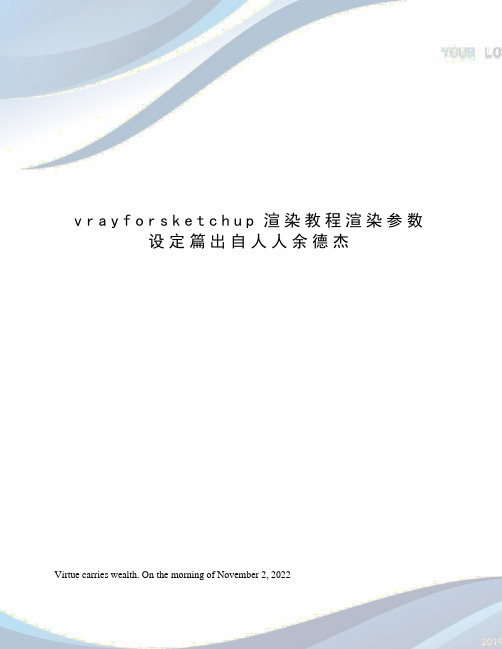
v r a y f o r s k e t c h u p渲染教程渲染参数设定篇出自人人余德杰Virtue carries wealth. On the morning of November 2, 2022首先感谢吴非多D o f f e e提供的建筑模型,往后案例解析中会用到;前言本人写此教程目的在于交流,大神看到有什么不对的希望指正,我只是尽自己能力为大家提供点帮助,本教程针对学习建筑和城市规划专业的同学而写,由于一般大一大二的建筑学同学已经具备一定的sketchup建模能力,而且sketchup上手非常容易,在这里我就不多说了咳咳,本人不擅长su的建模,只习惯使用max,所以教程侧重于渲染rendering和后期post-processing;建筑&规划对于设计表现的要求并不高,不需要做到商业化效果图的水准,只需较为准确的表现建筑的视觉效果和空间关系;看到有些同学人人或空间上转发的一些CG教程,内容分散,对于我们来说没有针对性,或是存在一些较大的误区,对于部分基础较差的同学来说学习压力略大;本人学习CG技术已经有将近四年之久,就凭我个人的经验来说,学习建筑可视化说白了就是做效果图需要的是系统性的学习,而不是分散地学习知识点,这样对于理解和提升学习效率来说都是很有帮助的,毕竟这对于好多人来说是一个陌生的领域,学习需要有系统有逻辑、循序渐进;本教程将涵盖v-ray渲染参数面板重要参数的讲解与设定方法,建筑常用材质的设定方法和参数的含义,案例的讲解和photoshop的简单后期方法,往后还会推出进阶教程,讲授高级技法,包括贴图绘制和全景制作等;一.vray基本参数设定1.vray工具栏首先介绍一下工具栏;下图便是vrayforsketchup的工具栏,如果打开sketchup 的时候没有该工具栏,请勾选sketchup菜单栏的“视图”→“工具栏”→“vrayforsketchup”;从左开始第一个按钮“M”是vray材质编辑器,用于编辑以及预览场景中对象的材质;第二个是vray的参数面板,用于调试渲染的环境、间接光等参数,往后会展开说明;其中标记的项是一般需要调整的项,其它一般可以保持默认;第三个是启动渲染的按钮,当点击后会先卡一阵子具体时间要看场景的复杂程度和电脑的配置好坏;图中的区域渲染用于图片的局部渲染,当调整参数测试场景的时候,有时只需观察图中的某个部分,若整个画面渲染便会浪费时间,此时只需点击区域渲染的按钮,框选需要观察的部分再进行渲染即可;至于右边的几个按钮,本来是用于多个渲染结果的比较,但是却少了一个至关重要的按钮,这个按钮在最新版的vrayforsu1.6中能正常使用,至于1.5版本我实在没搞懂怎么用,可以忽略;第五个是打开帧缓存窗口按钮,通过点击打开,可以获得上一次渲染结果;第六到九个分别是泛光灯、面光、聚光灯和ies灯光;第十到十一分别是vray球和vray无限平面;vray球体:由于su创建球体较为麻烦,所以vray提供了一个快捷的球体创建,个人觉得比较鸡肋;vray无限平面:顾名思义就是无限大的平面,一般用于产品展示中,建筑效果图一般不适用2.vray参数面板快速设定渲染过程分为测试渲染和最终渲染,测试渲染的时候需要尽量节省时间,这就需要降低渲染的精细程度,而最终渲染的时候需要较高的精细度;下面两张图,第一张为高参数,第二张为低参数;通过放大,可以看到左图高的阴影细节和画面平滑程度都要比右图优秀;主要影响间接光照所产生的阴影若是大家觉得区别不大,那就错了,最终图都是大图,低参数出图的坏处将会暴露无遗,尤其某些较为复杂的场景,低参数还会造成极为明显的光照错误、大面积噪点噪波等,在此不举例;下面直接给出我调试的参数,保存以便以后直接提取,免去每次渲染都要把全部参数调一遍,至于参数的具体作用,会在往后解释;a,低参数,请依照我给出的数据红色框标记的地方进行逐个修改;如果觉得机子牛叉的同学可以忽略这一步;;什么i7-3970x的可以直接用高参出图;;打开vray参数面板,首先点解如图按钮将参数回归默认,以免误操作带来bug.图像采样器抗锯齿,决定边缘的平滑和清晰程度输出渲染出图的分辨率大小,越大耗费时间越长,测试的时候当然调小点,一般640360,或者根据实际需要调整,“获取视口长宽比”可以获取su模型视口的长宽比例,出图的时候能包含画面的全部内容请看第二三张图间接照明开启后默认已开启,光照在物体上会反弹部分光,对周围产生一定影响发光贴图灯光缓存点击保存将刚才调试的这组参数保存下来,命名为“测试用”,以便自己识别,下次打开su的时候就可以直接点击中间的按钮调用之前保存的数据;b,高参数:具体视场景而定,紧接下来会有设定方法,一般来说只需改变图像输出、图像采样器、发光贴图和灯光缓存的参数;3.vray参数面板重要参数详解首先导入之前保存的“测试用”参数,在此基础上作调整;环境图像采样器颜色映射输出间接照明发光贴图灯光缓存置换会在材质篇的时候进行讲解;总结:测试渲染的时候使用以上给出的低参数,而渲染最终图的时候再在给出的低参数的基础上将参数调高,根据自己需要来改变数值,以节省时间同时获得最佳效果PS:数值越大不一定代表精细度越高请认真观看参数的详解部分;其他没有提及的参数不需要大家研究,一般不会在做现阶段建筑效果图中用到,但是有兴趣的同学可以交流一下;专业人士请勿嫌弃本教程,毕竟这是针对基础较薄弱的同学;第一次写教程,会有很多不完善的地方,希望大家看到问题能提出,我会改进;渲染参数设定篇的内容就到此结束了,大家在实践中遇到什么问题可以在评论中提出;往后的是材质篇的教程,在另一篇日志中进行讲解,谢谢观看;先给个图。
Vray在SU中的的使用方法-2019年文档资料

Vray在SU中的的使⽤⽅法-2019年⽂档资料第⼀课:VRay的安装和操作流程⼀、Vray的安装⼆、Vray的简介:VRay是由著名的3DS max的插件提供商Chaos group推出的⼀款较⼩,但功能却⼗分强⼤的渲染器插件。
VRay是⽬前最优秀的渲染插件之⼀,尤其在室内外效果图制作中,vray⼏乎可以称得上是速度最快、渲染效果极好的渲染软件精品。
随着vray的不断升级和完善,在越来越多的效果图实例中向⼈们证实了⾃⼰强⼤的功能。
VRay主要⽤于渲染⼀些特殊的效果,如次表⾯散射、光迹追踪、焦散、全局照明等。
可⽤于建筑设计、灯光设计、展⽰设计、动画渲染等多个领域VRay渲染器有Basic Package 和Advanced Package两种包装形式。
Basic Package具有适当的功能和较低的价格,适合学⽣和业余艺术家使⽤。
Advanced Package 包含有⼏种特殊功能,适⽤于专业⼈员使⽤。
以下是Vray的作品欣赏三、Vray的⼯作流程1创建或者打开⼀个场景2指定VRay渲染器3设置材质4把渲染器选项卡设置成测试阶段的参数:①把图像采样器改为“固定模式“,把抗锯齿系数调低,并关闭材质反射、折射和默认灯。
②勾选GI,将“⾸次反射”调整为lrradiance map模式(发光贴图模式)调整min rate(最⼩采样)和max rate(最⼤采样)为-6,-5,同时“⼆次反射”调整为QMC[准蒙特卡洛算法]或light cache[灯光缓冲模式],降低细分。
5根据场景布置相应的灯光。
①开始布光时,从天光开始,然后逐步增加灯光,⼤体顺序为:天光----阳光----⼈⼯装饰光----补光。
②如环境明暗灯光不理想,可适当调整天光强度或提⾼暴光⽅式中的dark multiplier (变暗倍增值),⾄直合适为⽌。
③打开反射、折射调整主要材质6根据实际的情况再次调整场景的灯光和材质7渲染并保存光⼦⽂件①设置保存光⼦⽂件②调整lrradiance map(光贴图模式),min rate(最⼩采样)和max rate(最⼤采样)为-5,-1或-5,-2或更⾼,同时把[准蒙特卡洛算法] 或[灯光缓冲模式] 的细分值调⾼,正式跑⼩图,保存光⼦⽂件。
